Принято считать, что планшет подходит для того, чтобы почитать, посмотреть сериал, поиграть в простенькие игры. А для работы, дескать, нужен настольный компьютер или ноутбук. Это, скорее всего, справедливо, если вы проектируете ядерные реакторы — мобильных версий настолько узкоспециализированных приложений, возможно, нет. А вот работать с веб-сервисами, почтой, документами, мессенджерами, монтировать видео или подкасты, рисовать — всё это можно делать на планшете, причём без ущерба для удобства. Рассказываем, как заменить компьютер планшетом на примере Huawei MatePad 11 на HarmonyOS 2.0.
Мышка и клавиатура
Сенсорный ввод удобен, когда нужно жать по кнопкам в интерфейсе программ. Работать с любыми текстами, таблицами, брейнстормить в чате с коллегами многим комфортнее, имея под пальцами физические клавиши, а не виртуальную экранную клавиатуру. И это возможно с Huawei MatePad11, причём сразу в двух вариантах.
Во-первых, для MatePad 11 сделали чехол-клавиатуру Smart Magnetic Keyboard, вполне подходящую для десятипальцевой печати хоть на столе, хоть на коленях. Планшет можно установить с одним из двух уровней наклона, с чехлом он соединяется без проводов и какого-либо шаманства: просто вложить в обложку и утвердительно ответить на вопрос системы о подключении. Подзаряжать чехол отдельно не придется: всё случится само по себе, без участия пользователя и без проводов.
Как подключить планшет к компьютеру

Во-вторых, к MatePad11 можно подключить вообще любую беспроводную клавиатуру, работающую по Bluetooth (то есть не через проприетарный «свисток») — таких на рынке множество. С мышкой всё аналогично — подойдет любая Bluetooth-модель, Harmony OS 2.0 подключится к ней и будет отображать курсор в виде небольшого кружка.
Многозадачность
Еще одно качество, которое приписывают почему-то исключительно «полноценным» компьютерам — это настоящая многозадачность, когда много программ не только работают одновременно, но и делят экран. В действительности Harmony OS 2.0 поддерживает это «из коробки» почти для всех приложений. На экран можно вывести сразу четыре программы: две будут закреплены, а еще две будут отображаться в плавающих окошках. Их можно свободно перемещать, растягивать и сужать, сворачивать и разворачивать.
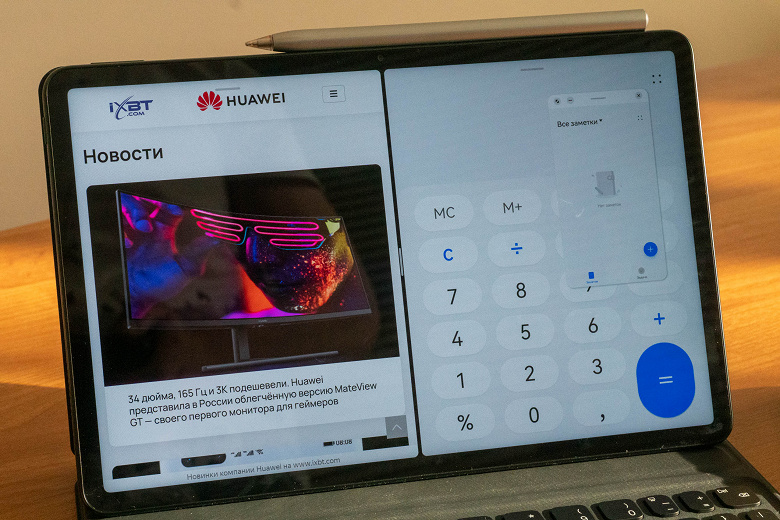
Монитор
Нужен экран побольше? Нет проблем. К MatePad11 можно подключить монитор. У планшета универсальный разъём USB Type-C, подходящий для вывода видео и звука.
Приложения для работы
Возвращаемся к тому, с чего начали: для всего, чем в мире занимается больше пары тысяч человек, с вероятностью, стремящейся к 100%, можно найти мобильное приложение. Часть из них уже есть в фирменном магазине AppGallery, хотя и не все, конечно, — некоторые разработчики не могут там публиковаться. Но в Harmony OS встроен поисковик Petal Search, который подскажет, где скачать APK-файл с дистрибутивом нужного приложения (обычно это архив APK Pure). Так произойдет, если поискать Facebook и WhatsApp
Какая программа ДЛЯ РИСОВАНИЯ (графический редактор) лучше? Krita // Sai // Clip Studio paint
С офисными пакетами совсем просто: есть MS Office и «Мой офис» — это из того, что знакомо российскому пользователю. Но на планшете предустановлена и китайская разработка — WPS Office, она в чём-то будет и получше «мелкомягкого» варианта, например, поддержкой рукописного ввода.
Среди видеоредакторов самые популярные — InShot и Movavi Clips, правда, они не поддерживают альбомный режим, он есть в CapCut.

«Фотошоп» и «Лайтрум» в мобильном варианте тоже существуют, их найдет Petal Search. Хотя многим больше нравится Snapseed.

С приложениями от Google будут понятные проблемы. И хотя они в большой степени разрешимы, можно просто перейти на аналоги Яндекса: почтовый клиент, браузер и облако у него ничем не хуже.
Лучше, чем компьютер
У планшета в качестве компьютера есть преимущества. Разумеется, планшет даже со всеми аксессуарами весит меньше, чем самые лёгкие ноутбуки: 485 грамм приходится на само устройство, еще 320 грамм весит чехол-клавиатура, а мышка вовсе почти невесома. Итого полный комплект — меньше килограмма.
Кроме того, далеко не у всех ноутбуков есть сенсорный экран, а здесь он вообще — часть концепции планшета. Плюс Huawei MatePad11 поддерживает работу со стилусом M-Pencil второго поколения. Он отслеживает 4096 степеней нажатия, так что подходит не только для заметок в тексте (на планшете предустановлен текстовый редактор со встроенным движком распознавания текста и вычисление Nebo — обязательно стоит попробовать), но и для рисования. С компьютером для этого понадобился бы отдельный графический планшет.
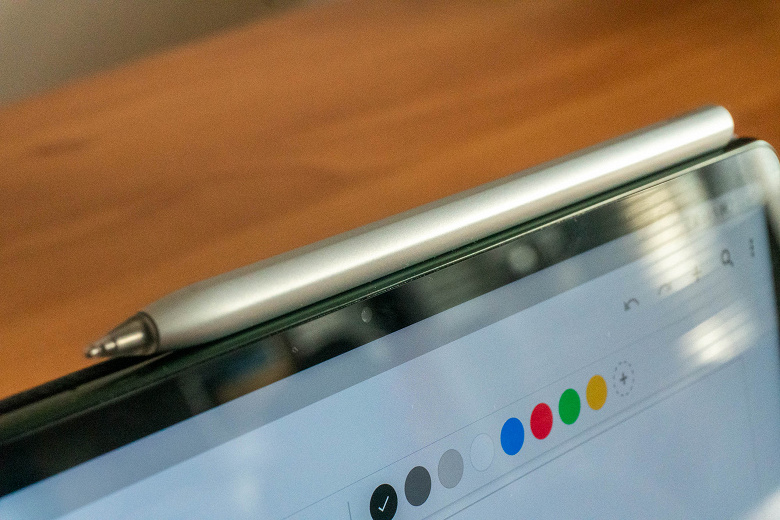
Сейчас Huawei для тех, кто хочет попробовать перейти с ноутбука на планшет MatePad11 прикладывает чехол-клавиатуру (стоит около 10 тысяч рублей) и стилус (4 тысячи) в качестве подарка (только для версии 6 ГБ ОЗУ и 64 ГБ флеша) или по специальному предложению.
Источник: www.ixbt.com
Медиа-сервер DLNA для дома

Высшее образование по специальности «Информационные системы». Опыт работы системным администратором — 5 лет.
Задать вопрос
В домах у людей имеется достаточно много оборудования. Как минимум, установлен роутер для раздачи интернета, к нему добавляется телефон, компьютер, планшет, телевизор или что-то еще. У каждого отдельного человека свои предпочтения, так что и набор техники различается. Однако, если она есть и её достаточно много, то стоит организовать DLNA-сервер, чтобы облегчить передачу данных с устройства на устройство.
Содержание
- Что за технология DLNA
- Что необходимо для домашнего медиа-сервера
- Программы на Windows
- Android-приложения
- Быстрый вывод видео на телевизор
- Настройка встроенной потоковой трансляции Windows 10
- Создание сети DLNA программным методом
- Сервер мультимедиа с помощью Android
Что за технология DLNA
DLNA – это сокращение от Digital Living Network Alliance , набор из нескольких технологий и протоколов. Создан был с целью упростить обмен информацией между несколькими устройствами в одной сети. Для дома такой вариант идеально подходит в качестве медиа-сервера.
Если все правильно настроить, то обмен информацией в домашней сети будет производиться достаточно просто. Все мультимедиа файлы передаются с одного устройства на другое сразу и без проблем с переносом.
Можно запустить видео с компьютера на своем телевизоре даже не перенося его из памяти одного устройства в память другого.
Настроить работу ДЛНА можно на нескольких устройствах. Главным является компьютер, потому что у него наибольшее количество памяти и есть возможность быстрого проводного подключения к сети. На него загружаете все фильмы и другие данные, а отсюда уже сможете отправлять их для просмотра на телевизор или смартфон.
Что необходимо для домашнего медиа-сервера
Теперь обсудим то, что вам потребуется для создания своего сервера. Media-server лучше размещать на каком-то мощном устройстве с большим количеством памяти. Ему лучше постоянно находится в сети. Под это описание подходит персональный компьютер, ноутбук и телефон .
На сервере будет храниться сама информация, то есть, медиафайлы. С этого устройства они будут передаваться по сети на другие ДЛНА девайсы, которые не являются сервером. Так что лучше иметь стабильную связь между двумя устройствами, а также обеспечить достаточную производительность сервера.
Есть программы и встроенные приложения, которые помогут создать сервер на любом устройстве под управлением Майкрософт. Главное, чтобы там была новая операционная система, Windows 10 подходит идеально. Для Windows 11 еще не все программы и приложения проверены, но могут и сработать. Под андроид тоже есть специальные программы.
Программы на Windows
Загрузить программу Serviio можно бесплатно с их официального сайта. Когда скачаете и установите, зайдите в Serviio Console, переключите интерфейс на русский, настройки находятся в правом верхнем углу. Перейдите в раздел «Медиатека», здесь происходит добавление папок для будущего медиа сервера. Отключение и запуск работы производятся через меню «Состояние».
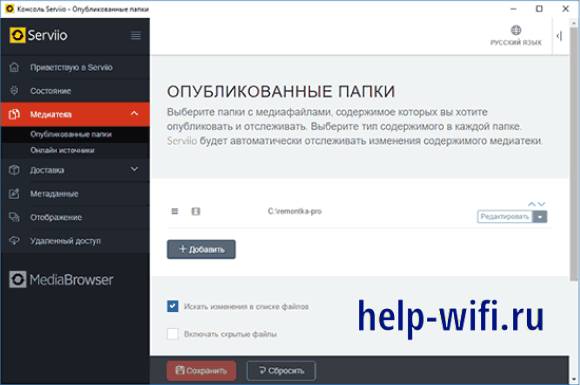
Использовать сторонние программы стоит, если не хватает функционала самой системы.
Home Media Server – это популярная программа, которая используется для того, чтобы создать общий сервер у себя дома. Само название программы переводится как «домашний медиа сервер», так что понятно, чем он занимается. Распространяется абсолютно бесплатно, так что использовать можно не опасаясь проблем с законностью. Настройка простая, о ней расскажем чуть позже.

Android-приложения
Для загрузки, просто вбейте название в поисковой строке Маркета на вашем смартфоне.
DLNA Server для Android – очень простой в настройке. Проигрывает видео, аудио, фото и плейлисты формата m3u (для IPTV). Устанавливается на любые устройства и нормально себя чувствует и на телефоне.
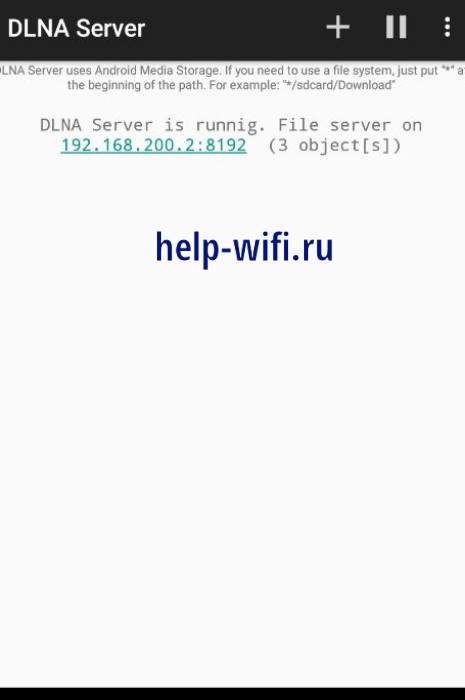
Plex – программу можно использовать как сервер и клиент. Не переведена на русский, так что настраивать все придется самостоятельно или по инструкции. Используется в качестве стриминговый платформы и площадки для просмотра сериалов. Организация медиа-сервера является второстепенной задачей.
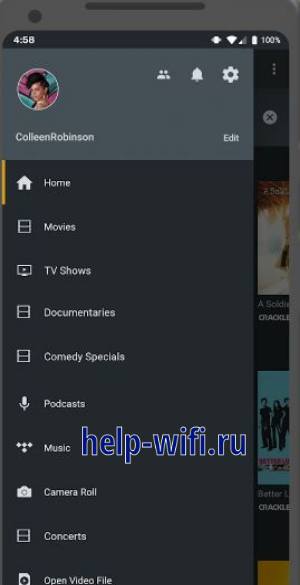
BubbleUPnP for DLNA / Chromecast / Smart TV – Это целый набор для вещания по сети или для приема сигнала. Здесь можно попробовать сразу несколько подходов по передаче данных или по их приему. Недавно появился перевод на русский, так что пользоваться стало удобнее.
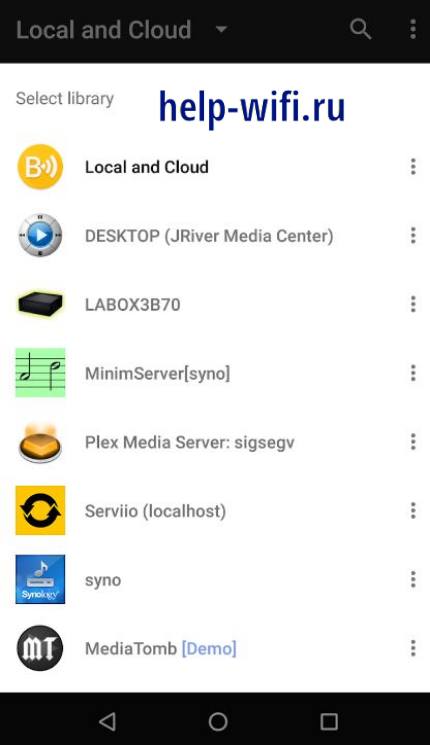
Media Server – работает почти на всех андроид-совместимых устройствах. Предназначена для вещания по сети и работы в качестве сервера. Есть перевод на русский, так что с настройкой программы и передачей данных проблем не будет.
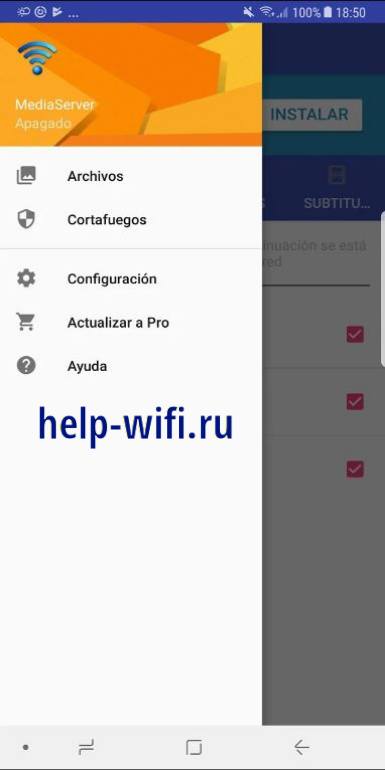
Это еще не все программы для андроида, да и для Windows перечислили не все. На компьютерах есть способы передавать данные и без установки дополнительных программ, так что их меньше. На андроиде выбор большой, главное подобрать вариант, в котором есть удобный для вас язык и чтобы он умел подключаться ко всем нужным устройства.
Быстрый вывод видео на телевизор
Компьютер под управлением виндовс может быть и клиентским устройством. Для его подключения к существующему серверу нужно:
Запустите Windows Media Player и найдите в меню «Поток», здесь нажмите на «Разрешить удалённое управление проигрывателем» и «Автоматически разрешать устройствам воспроизводить моё мультимедиа».

Теперь вы сможете получать на компьютер файлы с сервера, а не хранить их у себя. Вот только отправить их просто и без всякой настройки получится из Windows 10 и 8.1, в предыдущих версиях такая функция недоступна. В десятке она находится в меню, вызываемом нажатием на правую кнопку мыши, и называется «Передать на устройство», а в Windows 8.1 она называется «Привести к устройству». Щелкните правой кнопкой по фильму и выберите нужный пункт.
Передачу на устройство без настройки используйте при однократном применении функции, для частого применения проведите настройку.
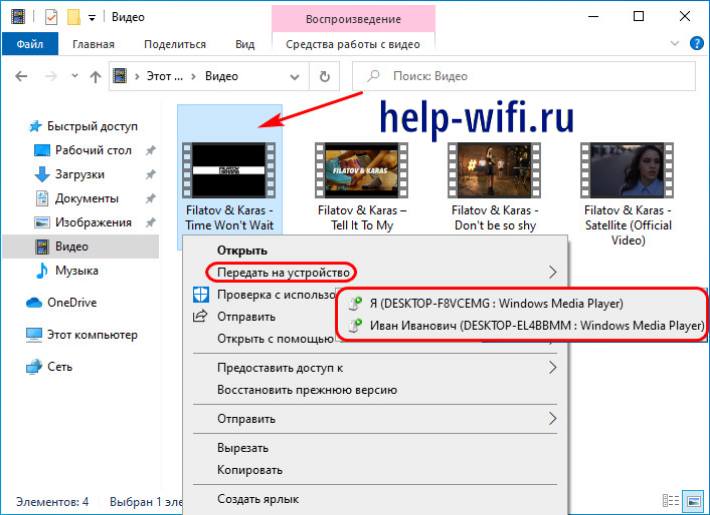
Передавать трансляцию получится через приложение «Кино и ТВ» , оно устанавливается на десятку. Принцип здесь такой же, открываете через приложение видеоряд, щелкайте по нему, из выпавшего меню выбираете «Передать на устройство», а потом выбираете место, куда пойдет передача.
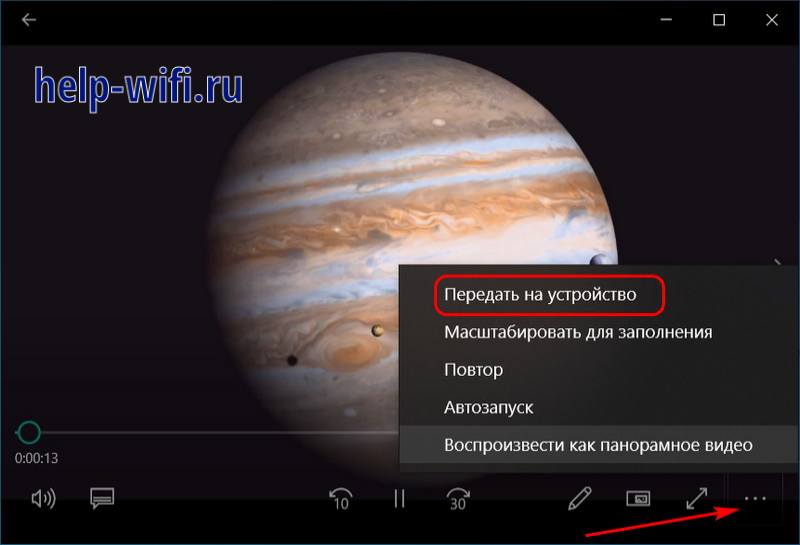
Настройка встроенной потоковой трансляции Windows 10
Здесь поговорим о том, как создать мультимедиа сервер с помощью тех средств, что есть в системе изначально. Последовательность действий такая:
- Найдите и запустите «Параметры потоковой передачи мультимедиа». Проще искать через строку, которая появляется после нажатия на пуск. Еще находится в панели управления, но там найти нужный раздел сложнее.
- Нажмите «Включить потоковую передачу мультимедиа».
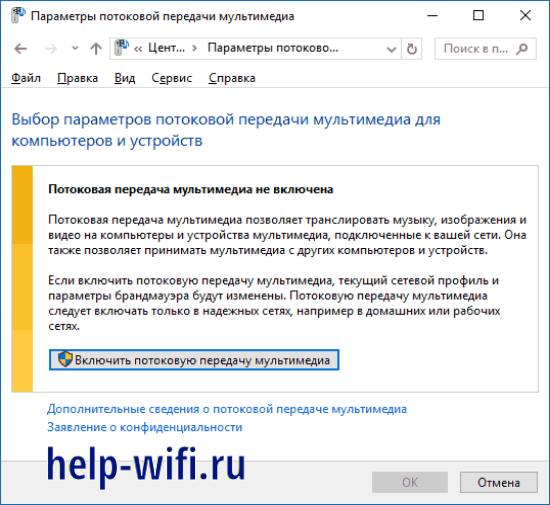
- Включение передачи.
- В следующем пункте введите название, которое вы хотите выдать серверу. Здесь же будет доступно отключение некоторых устройств от получения данных. По умолчанию, все устройства в сети будут иметь доступ к данным сервера.

- Посмотрите на те устройства, которые видит компьютер в сети рядом собой. Выберите одно из них и нажмите на «Настроить». Откроется окно, в котором можно задать ограничение на передачу определенных данных.

Дальше уже можно работать как обычно. Можно настроить те папки, которые будут видны другим устройствам на сервере. Это хорошая идея, если вам постоянно нужно переносить фильмы из одной папки в другую.
Последовательность действий для расшаривания папок следующая:
- Запустите проигрыватель Windows Media, в Пуске он находится в разделе программ, можете напечатать его название в поисковой строке.
- Найдите разделы с медиа файлами «Музыка», «Видео» или «Изображения». Теперь правой кнопкой кликайте по тому названию раздела, в который собирайтесь вставить новую папку. То есть, для видео жмите ПКМ по «Видео» и выбирайте «Управление видеотекой» («Управление фонотекой» и «Управление галереей» — это уже для аудио формата и картинок).

- После этого откроется окошко, в котором и стоит добавить нужную папку.

Теперь вам нужно провести все настройки на телевизоре. Для каждой модели инструкция разная, так что стоит найти вариант для своего устройства. На ТВ под управлением Андроида нужно зайти в приложение Медиа, открыть там свой сервер и тогда появится доступ к папкам. Smart TV с другими операционными системами потребуют другого алгоритма действий.
Создание сети DLNA программным методом
Последние системы имеют инструменты для создания и использования подобных сервисов, для Windows 7 и восьмерки придется действовать по-другому, используя Home Media Server. Загрузить вы его сможете с официального сайта. Дальше план действий такой:
- Скачайте и установите программу.
- После установки появится окно с предварительной настройкой. Здесь поставьте галку в автоопределении, а остальное оставьте так, как есть.

- В следующем окне добавьте те папка, которые будут видны на других устройствах. Нажимаете на большой зеленый плюсик и вносите все каталоги по очереди.
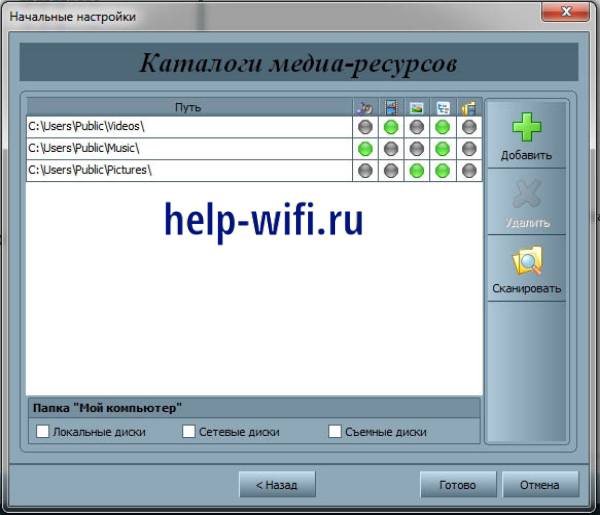
- После этого настройка закончена. Запуск и остановка сервера производятся с основной панели.

Сервер мультимедиа с помощью Android
Вы можете использовать BubbleUPnP для DLNA , потому что там не требуется вообще никакая настройка. Сразу после открытия приложения, вас попросят выбрать рендер. Это то устройство, на котором будет проигрываться ваш плейлист. Убедитесь, что оба девайса подключены и находятся в одной сети, после чего выберите устройство для проигрывания.
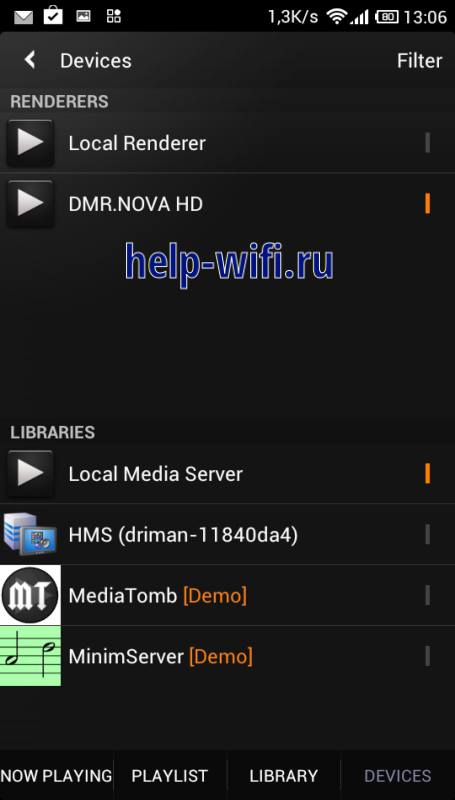
После этого нажмите на боковое меню. Перед вами откроется окно в разделением папок по категориям. Щелкните по любой папке. Чтобы появилось окошко, в котором будет запрос на доступ к файлам. Разрешите, а после этого используйте папки для добавления файлов для расшаривания.
Зайдите в сами настройки, они находятся в нижней части бокового меню. Здесь можно поменять имя устройства, чтобы было проще его искать с другим девайсов. Также здесь осуществляется переключение на другие типы вещания.
Если вы решитесь создавать медиа-сервер, то стоит использовать устройство с большой памятью и постоянным подключением к питанию и беспроводной сети. При таких условиях это имеет смысл. Проще сделать сервер из компьютера или ноутбука, но телефон или любая другая приставка с андроид на борту, тоже подойдет.
Источник: help-wifi.ru
Не повторяйте ошибок. Как я пытался превратить iPad в компьютер и разочаровался
Самый первый iPad появился в 2010 году. Тогда он позиционировался исключительно как устройство для развлечения с большим экраном. Самое интересное, что к первому iPad можно было купить фирменную клавиатуру, которая подключалась через 30-пиновый разъем, а при этом сам планшет размещался в книжной ориентации.
Однако большого количества офисных программ на тот момент в App Store для iPad еще не было. Планшетный сегмент магазина приложений только начинал развиваться. Спустя двенадцать лет для Айпада можно найти практически любое программное обеспечение, в том числе и достаточно специализированное.

iPad с клавиатурой Smart Keyboard Folio использовать на коленках с удобством не получится.
❗️ПОДПИСЫВАЙСЯ НА НАШ КАНАЛ В ЯНДЕКС.ДЗЕНЕ И ЧИТАЙ ЭКСКЛЮЗИВНЫЕ СТАТЬИ БЕСПЛАТНО
Все это появилось благодаря тому, что Apple всерьез стала продвигать свои планшеты в качестве полноценного рабочего инструмента. И с этим нельзя не согласиться. В какой-то мере iPad действительно может прекрасно заменить компьютер или ноутбук, и пользователь даже не заметит разницы. Но далеко не всегда это возможно. Давайте посмотрим на личном опыте, почему iPad в ближайшем будущем так и останется по большей части устройством для развлечений.
iPad для работы

Если бы Smart Keyboard существовала для любых Айпадов, то удобство работы с текстом на них было бы значительно выше.
В современных Айпадах, будь то серия Pro или Air, заложен огромный запас производительности, который не сегодняшний день, как мне кажется, не задействуется и на половину. Представьте, что в планшете установлен практически такой же процессор, как и в ноутбуке. Только для macOS есть нужное программное обеспечение, а для iPadOS — нет. И ведь нет его не просто так.
В такой ситуации даже становится немного обидно. Ведь можно работать и на планшете. Но, к сожалению, не все так радужно, как может показаться. И вопрос здесь в банальном удобстве. Большая часть программ заточена под управление курсором на компьютере, а сенсорный экран планшета заставит значительно менять интерфейс.
Самый реальный кейс, который абсолютно безболезненно может вывезти любой планшет в линейке Apple — это печатная машинка. Если вы работаете с текстовыми документами или даже таблицами. Главное, чтобы таблицы не были перегружены большим количеством формул и макросов, то никаких проблем вы не испытаете.
К каждому Айпаду можно без всяких проблем подключить клавиатуру, мышь или трекпад и работать в офисных программах практически также, как на ноутбуке. Почему практически? А потому, что далеко не все мышки поддерживают банальный скроллинг. И вам постоянно приходится задействовать для обычного пролистывания страниц экран.
Например, моя Magic Mouse, которая еще на батарейках, не может имитировать колесико на iPadOS. Получается, что я с ходу лишаюсь очень большого куска полезной функциональности.
❗️ПОДПИШИСЬ НА НАШ ЧАТИК В ТЕЛЕГРАМЕ. ТАМ СОБРАЛИСЬ ТОЛЬКО ИЗБРАННЫЕ ЧИТАТЕЛИ
Безусловно, если вы владелец iPad Pro или iPad Air, то можно купить Magic Keyboard или ее аналог с Алиэкспресс. В недавней подборке клавиатур я давал на нее ссылку. Такой комплект будет даже выглядеть также как полноценный ноутбук, а встроенный трекпад заменит мышь. Но что самое интересное, эта связка работает через Smart Connector, и Bluetooth задействовать не придется.
Владельцам обычных iPad повезло меньше. Подобного варианта для этой модели нет, и необходимо использовать Smart Keyboard Folio и его аналоги. Но работать с такой связкой можно только на столе или иной твердой ровной поверхности. В остальных случаях вся эта конструкция будет просто заваливаться.
Клавиатура для iPad

Вот так будет выглядеть iPad с подключенным переходником.
Я использовал iPad 7 в связке с Magic Keyboard и Magic Mouse от iMac. С таким комплектом я работал без малого два с половиной месяца. Это в целом достаточно жизнеспособный вариант, но была одна проблема, которая очень сильно мешала. Как только в мышке батарейки теряли хотя бы 10% заряда, она начинала регулярно разрывать соединение с планшетом.
За день это происходило по несколько десятков раз. Сказать, что это сильно влияет на удобство работы — не сказать ничего. Возможно, что если бы мышь подключалась не напрямую к Айпаду, а через USB-модуль то такой проблемы бы не наблюдалось. Но планшет у меня не с USB-C и подобной возможности просто нет.
❗️ПОДПИСЫВАЙСЯ НА ТЕЛЕГРАМ-КАНАЛ СУНДУК АЛИБАБЫ. ТАМ КАЖДЫЙ ДЕНЬ ВЫХОДЯТ ПОДБОРКИ САМЫХ ЛУЧШИХ ТОВАРОВ С Алиэкспресс
Но даже если вы решили не тратить деньги на фирменную Magic Keyboard для iPad Air или Pro, а хотите просто соединить с ним свою мышь от компьютера, то вам потребуется переходник с USB-C на USB-A для подключения USB-модуля. А теперь представьте себе эту картину: на столе стоит планшет, а из него болтается переходник. Безусловно, если жизнь заставит, то и это можно пережить.
Но удобство такого способа далеко от идеала. Тем более что в таком режиме использования может возникнуть проблема с зарядкой. Ее банально некуда будет воткнуть.
Для Айпадов, также как и для Макбуков, продают специальные донглы, которые вставляются в USB-C разъем на корпусе устройства и позволяют подключать к нему различные флешки, карты памяти, зарядное устройство и даже выводить с него картинку на телевизор с помощью HDMI. Но такие устройства достаточно большие относительно размеров Айпада. И на вашем планшете просто постоянно будет торчать такой нарост. Возможно, что только на iPad Pro 12,9 такая штука будет смотреться более-менее органично.
Что лучше купить — ноутбук или планшет

iPad даже с большим экраном будет все равно меньше, чем даже самого маленького MacBook Air.
Стоимость планшетов Pro и Air не сильно далеко ушла от Макбуков и хороших ноутбуков на Windows, а иногда еще и превысила. В этой ситуации возникает закономерный вопрос: зачем городить огород и придумывать, как вывести картинку с Айпада куда-то или подключить к нему некую периферию, если можно купить полноценный ноутбук с нужными разъемами и пользоваться им. Как показала практика, именно это в большинстве ситуаций и стоит сделать. Тем более что к планшету еще придется докупать мышь и клавиатуру для комфортной работы или раскошелиться на Magic Keyboard. А это уже совсем другой уровень цены.
Мало того, что вы получите полноценную операционную систему со всем необходимым софтом, так еще у вас не будет никаких проблем остальными задачами. В отдельном материале я рассказывал, что даже в пределах 50 тысяч рублей сейчас можно купить отличный ноутбук, который будет служить вам верой и правдой. При этом он сразу будет иметь на корпусе все нужные разъемы.
Различные переходники могут быть актуальны в том случае, если вы регулярно скидываете на планшет фотографии и просто разные файлы. Но даже в такой ситуации их использование не очень удобно. Можно просто забыть его дома, и тогда вам придется придумывать какой-то иной способ передать нужные документы на Айпад.
❗️ПОДПИШИСЬ НА НАШ ПУЛЬС. БУДЕШЬ УЗНАВАТЬ ВСЕ НОВОЕ САМЫМ ПЕРВЫМ
При этом я не призываю отказываться от планшетов совсем. Лично для меня это теперь прикроватное устройство, на котором можно с комфортом вечером посмотреть кино, не отвлекая семью свечением телевизора, или почитать книгу. Про просмотр социальных сетей даже не буду говорить. Все и так понимают, что с экрана планшета это делать в несколько раз удобнее, чем со смартфона.
Лично для меня iPad так и остается отличным устройством для развлечений, но никаки не для работы. В общем, не пытайтесь извращаться, как я, а просто сделайте выбор в пользу ноутбука. Надеюсь, мой опыт вам поможет. Рассказывайте в комментариях, как вы используете свои Айпады.
Источник: appleinsider.ru